Comment transférer les données WhatsApp iPhone vers iPhone 14/13/12
Vous changez d’iPhone et vous voulez mettre vos données sur le nouvel appareil ? N’oubliez pas de prendre avec vous vos conversations WhatsApp. C’est désormais possible grâce à plusieurs méthodes. Jetons un coup d’œil ici pour les découvrir.
Les applications de messagerie instantanée ne cessent de prendre de l’ampleur. WhatsApp arrive en tête de liste. Pour ceci, cet outil est devenu le moyen le plus simple pour communiquer. Vous voulez envoyer un petit mot ? Une photo de votre nouvelle coupe ? Ou encore une petite vidéo de votre nouveau-né ? WhatsApp fera l’affaire. Beaucoup de beaux souvenirs pour les sacrifier.
Il faut donc penser à trouver une méthode pour transférer les discussions WhatsApp iPhone vers iPhone 14/13/12. Vous n’allez certainement pas conserver votre téléphone très longtemps. Quatre solutions vous permettent de réaliser cette opération. C’est le moment de passer aux détails.
1. Transférer les conversations WhatsApp iPhone vers iPhone 14 via iCloud
Du classique mais probablement peu connu par les utilisateurs. Le service iCloud est le confrère idéal de l’iPhone 14. L’utilisateur peut y stocker plusieurs types de données. Et la bonne nouvelle est que les conversations WhatsApp sont prises en charge. L’activation de la fonctionnalité est réalisable depuis les réglages de l’iPhone. Il faut, néanmoins, s’assurer d’avoir de l’espace sur les serveurs iCloud avant de lancer l’opération.
Pas de sélection des messages ou des contacts. Il faut tout copier mais au moins les pièces jointes seront là. En vous connectant au même compte iCloud depuis le nouvel iPhone, vous pourrez télécharger les conversations. Suivez le mode d’emploi mentionné ci-dessous pour conclure le processus.
- Accédez à l’application WhatsApp sur votre iPhone > allez dans Réglages > Discussions > Cliquez sur Sauvegarder maintenant.
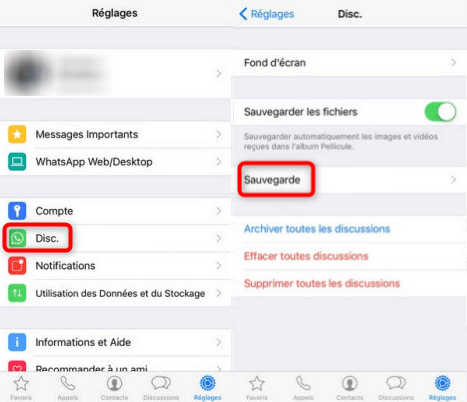
Options pour sauvegarder les données WhatsApp
- Cliquez sur Sauvegarder maintenant.
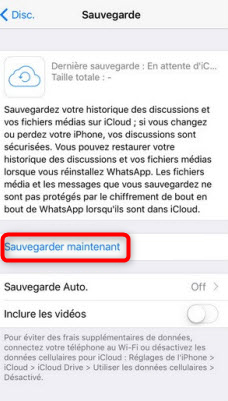
Sauvegarder les messages WhatsApp sur iCloud
Enfin, vous pouvez restaurer cette sauvegarde sur votre nouvel iPhone 14/13/12.
2. Transférer les discussions WhatsApp iPhone vers iPhone 14 via l’e-mail
Cette méthode oblige les utilisateurs à transférer les conversations WhatsApp une par une. C’est considéré comme une arme à double tranchant. En effet, il devient gênant de refaire la manipulation à chaque fois pour un nouveau contact. Dans la plupart des cas, les utilisateurs veulent tout transférer à la fois. Sur l’appareil cible, il y a aussi un problème.
Mais ça semble beaucoup plus profond. En envoyant les conversations par e-mail, vous ne pourrez que les consulter dans la boite de réception. Il n’y a pas de possibilité pour les intégrer à l’application WhatsApp. Plusieurs d’entre vous vont peut-être abandonner cette solution. Mais il fallait tout de même la mentionner. Voici les étapes à suivre.
- Accédez à l’application WhatsApp sur votre iPhone > Choisissez une conversation que vous souhaitez sauvegarder > Cliquez sur Options > Exporter discussion > Configurez votre e-mail.
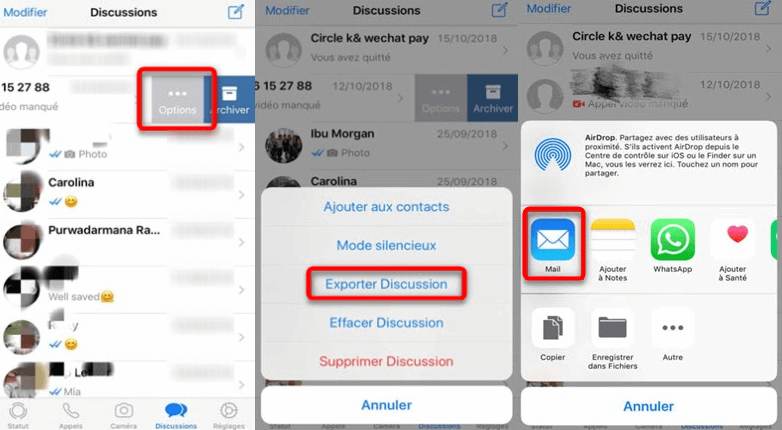
Début du transfert des conversations
3. Transférer les données WhatsApp iPhone vers iPhone 14 via AnyTrans
Nous laissons le meilleur pour la fin. Connexion des deux iPhones, transfert rapide et instantané. Que voulez-vous de plus ? Il faut commencer par lier les deux téléphones à l’ordinateur. AnyTrans prend charge la liaison via les câbles USB. Ceci vous permettra d’assurer un transfert à chaud contrairement aux méthodes précédentes. L’interface de ce logiciel est facile à manipuler.
Aucune connaissance au préalable n’est nécessaire. Vous devez seulement aller au module des messages sociaux pour lancer l’opération. AnyTrans permet aussi de copier plusieurs autres types de données. Le tout avec une vitesse de transfert plus qu’honorable. Une fois le processus fini, vous trouverez vos conversations WhatsApp directement sur l’application dans l’iPhone cible.
Suivez les étapes ci-dessous pour utiliser AnyTrans.
- Télécharger et installer AnyTrans sur votre l’ordinateur.
- Connectez les deux iPhones à AnyTrans.
- Choisissez Migrer messages sociaux > Puis WhatsApp > WhatsApp vers l’appareil.
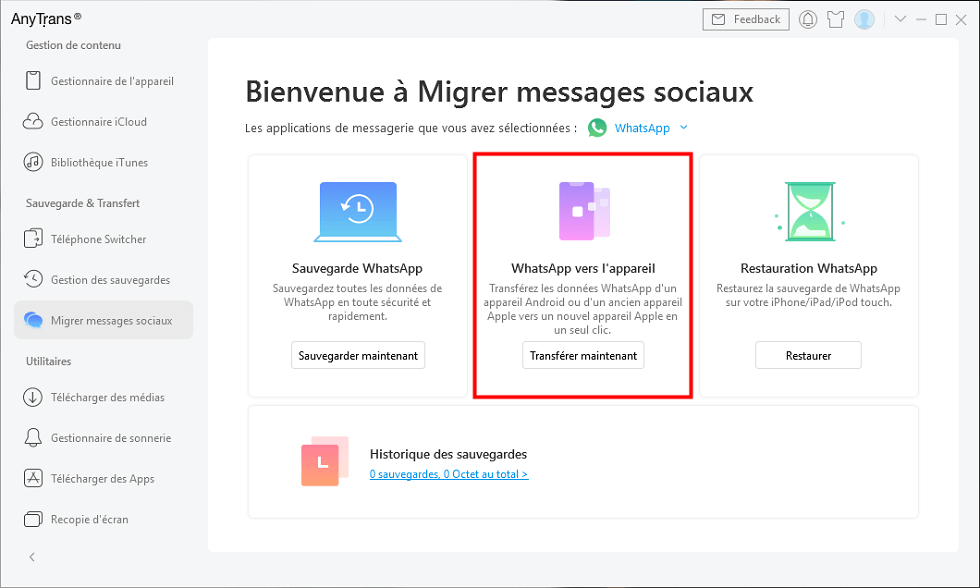
Comment transférer les conversations WhatsApp
- Choisissez l’appareil de source et l’appareil cible > Cliquez sur Suivant pour transférer WhatsApp iPhone vers iPhone 14.

Transférer WhatsApp iPhone vers iPhone
- AnyTrans sauvegardera automatiquement votre iPhone WhatsApp pour vous et le transférera vers un autre iPhone.
- Une fois la sauvegarde terminée, cliquez sur Continuer pour lancer le transfert.
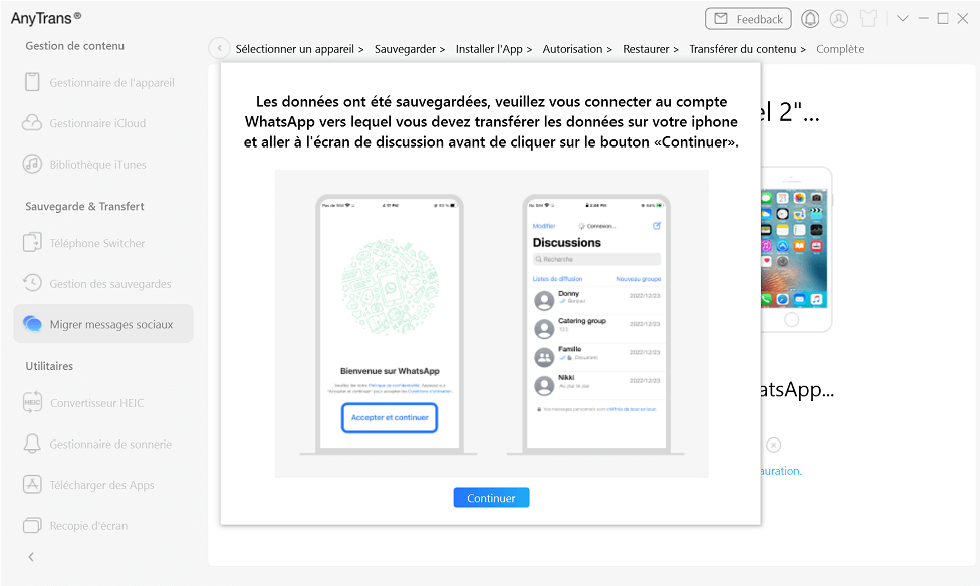
Cliquez sur Continuer
- Veuillez attendre patiemment le transfert.
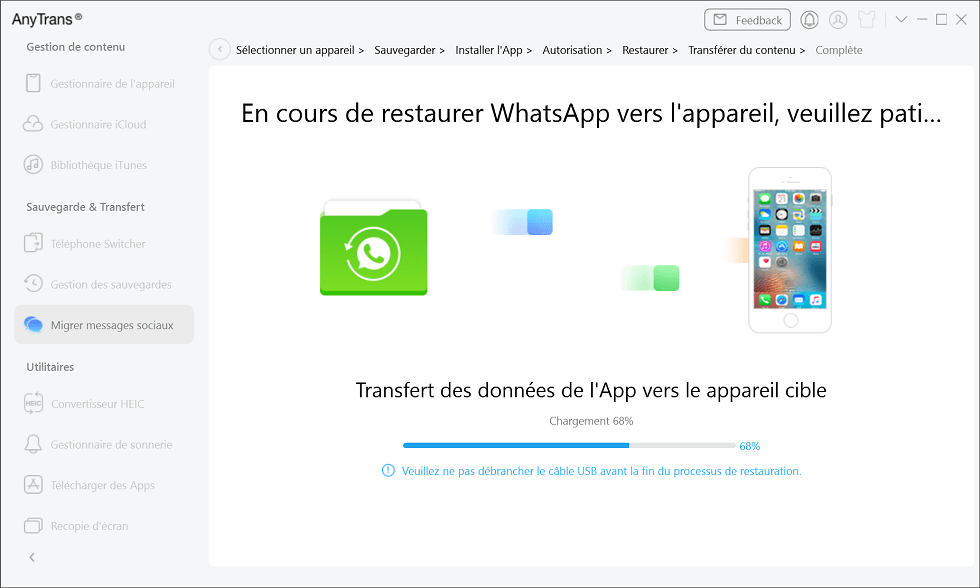
En cours de restaurer WhatsApp
- Une fois le transfert terminé, vous verrez l’écran suivant.
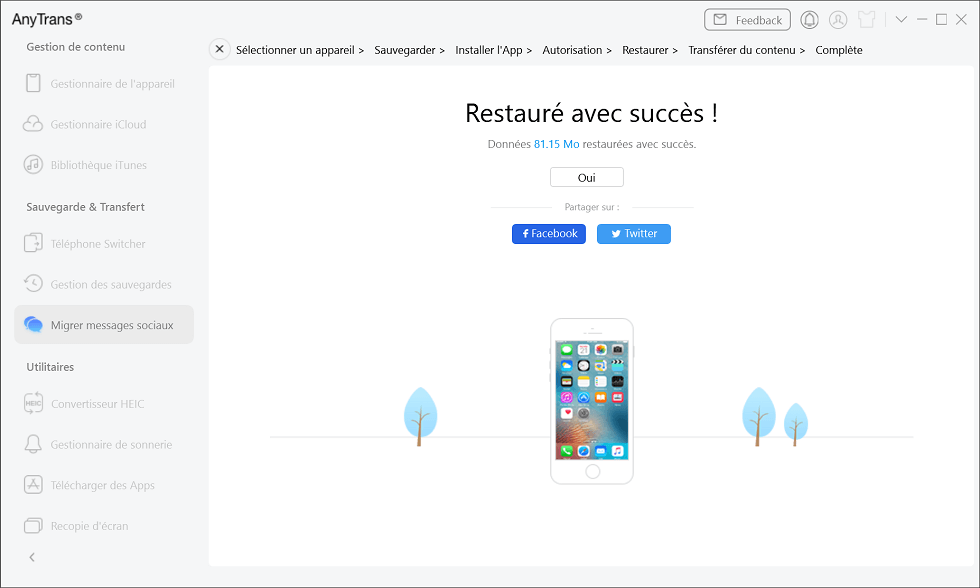
Récupérer ses conversations WhatsApp
Cadeau pour vous : Remise de 25% lors de l’achat d’AnyTrans/DroidKit/PhoneRescue/AnyUnlock
Conclusion
Plusieurs méthodes permettent donc de transférer les données WhatsApp d’un iPhone à un autre. Vous pouvez choisir entre iCloud, AppTrans, l’e-mail ou AnyTrans. Toutefois, en faisant une petite comparaison, il devient clair que le dernier cité reste l’outil le plus efficace.
AnyTrans – Transférer des données WhatsApp entre iPhone
- Migrez les messages des applications sociaux.
- Sauvegardez, transférez et restaurer des données de WhatsApp.
- Transférez en toute sécurité sans aucune perte de données.
Télécharger pour Win100% propre et sécuritaire
Télécharger pour Mac100% propre et sécuritaire
Téléchargement Gratuit * 100% propre et sécuritaire
Questions liées aux produits ? Contactez l'équipe Support à trouver une solution >




